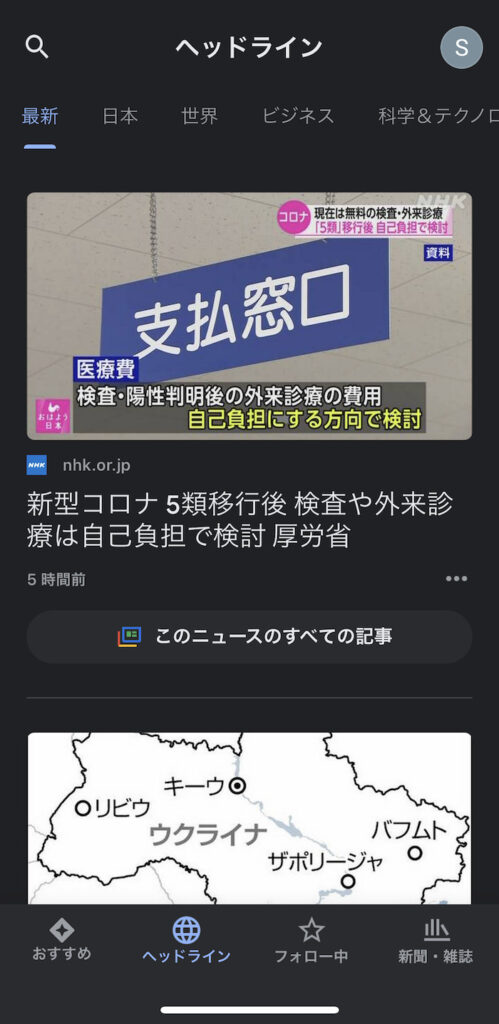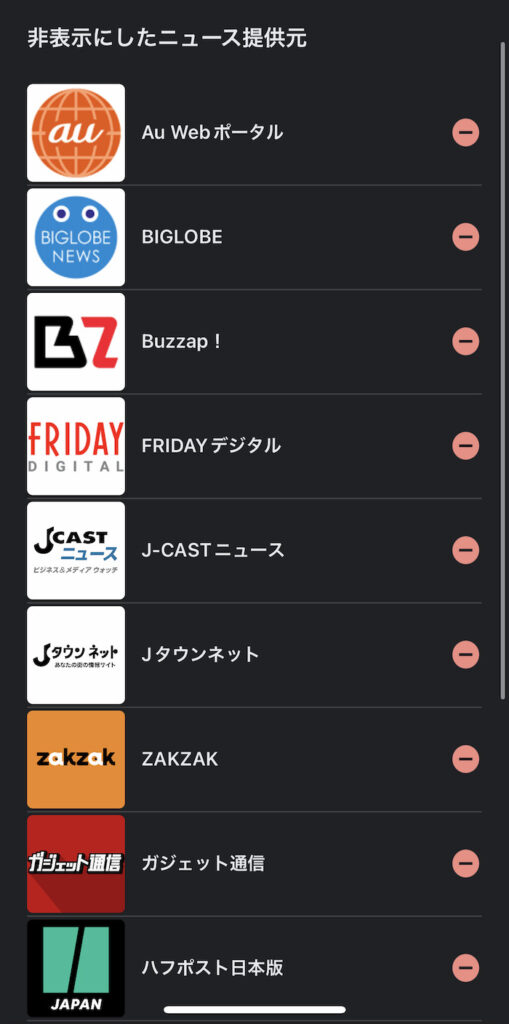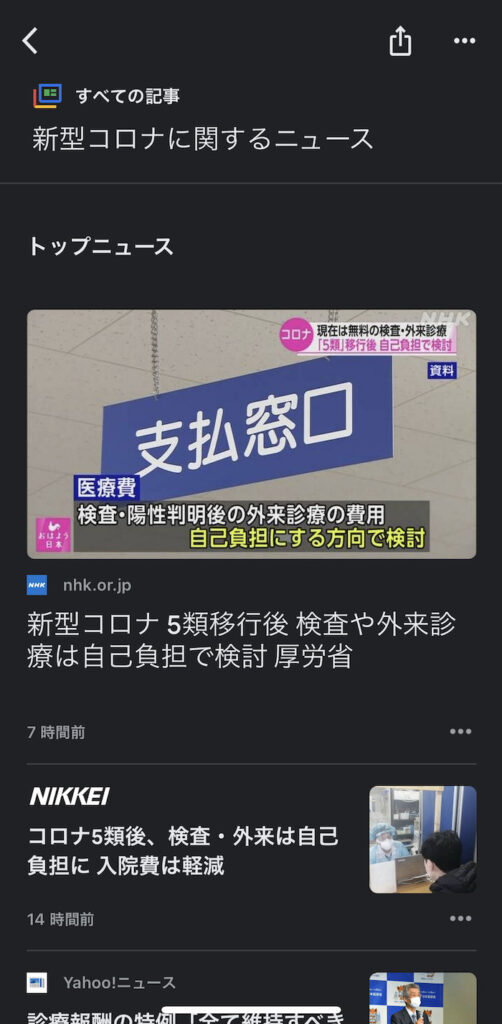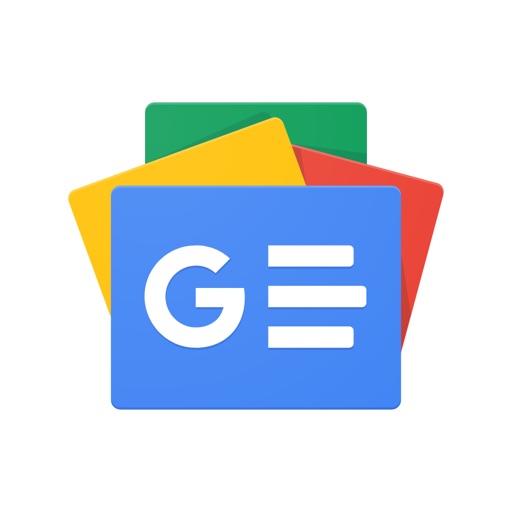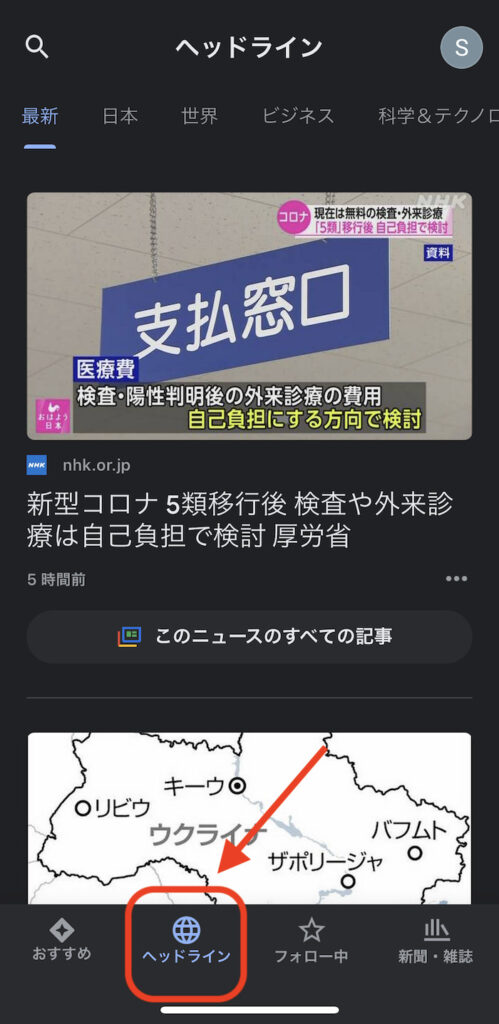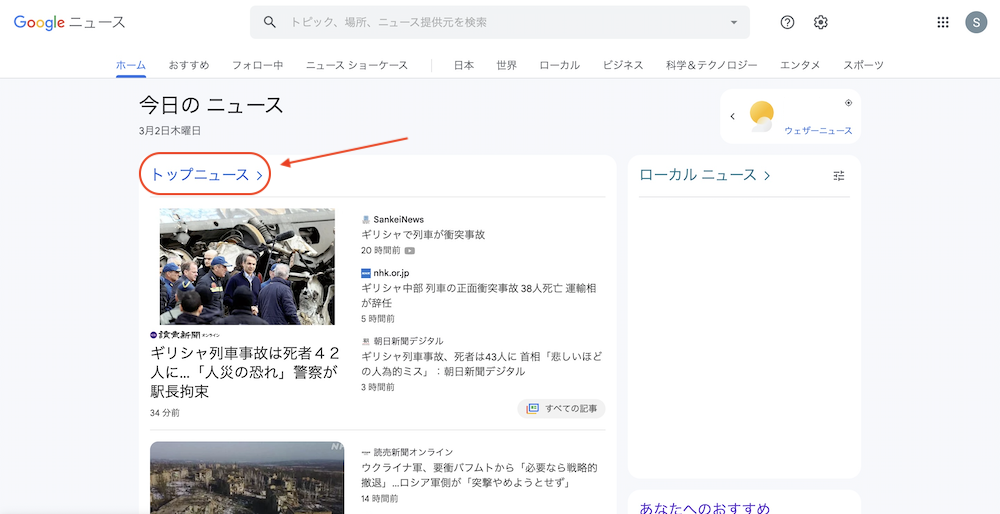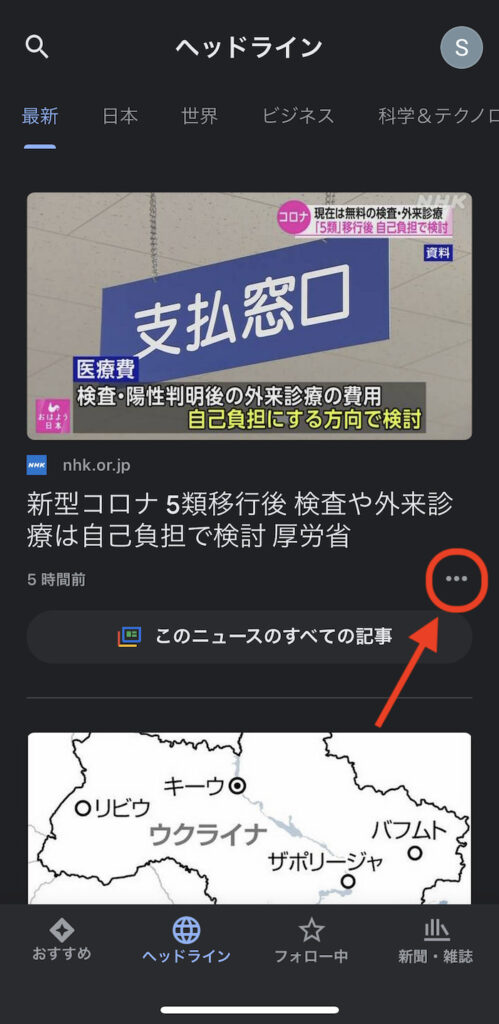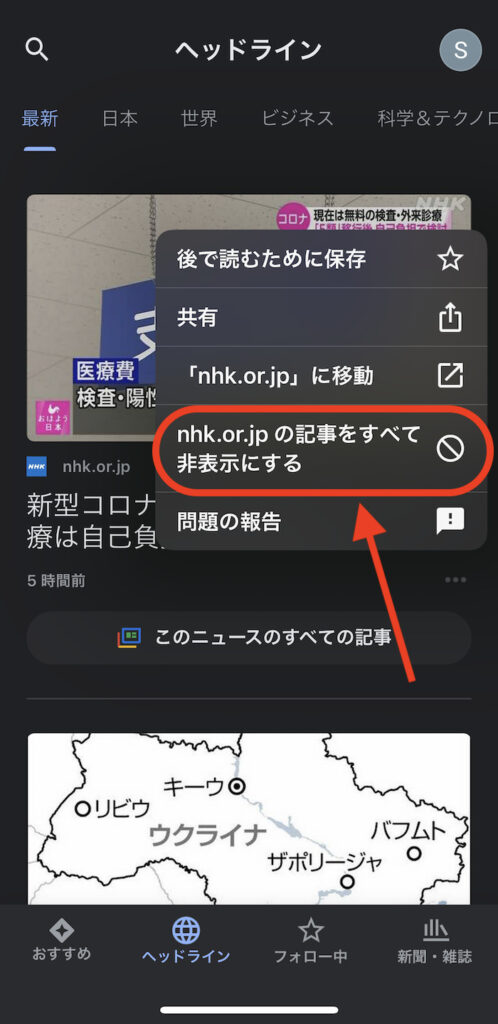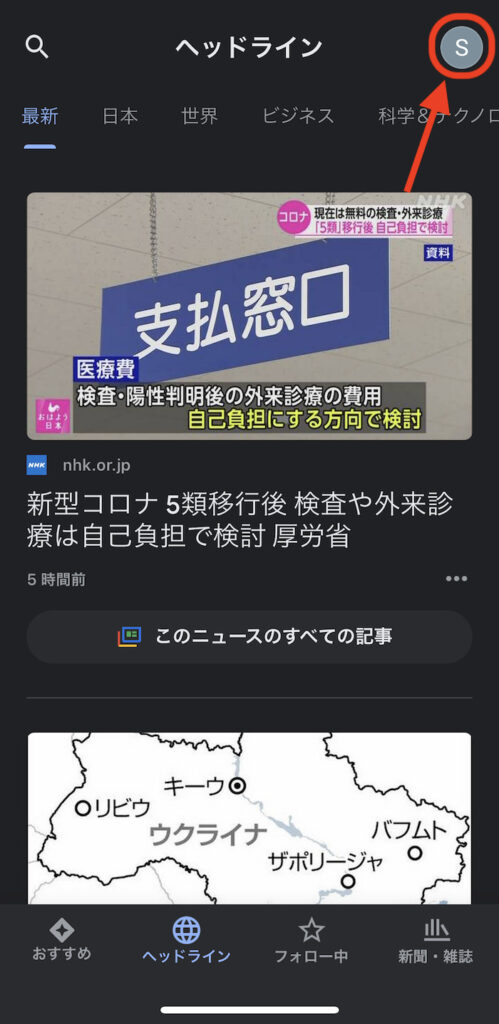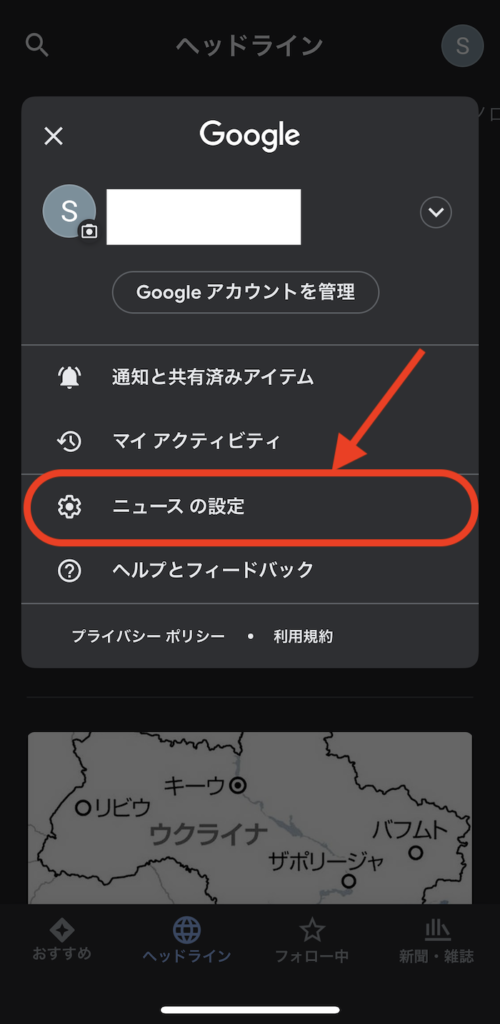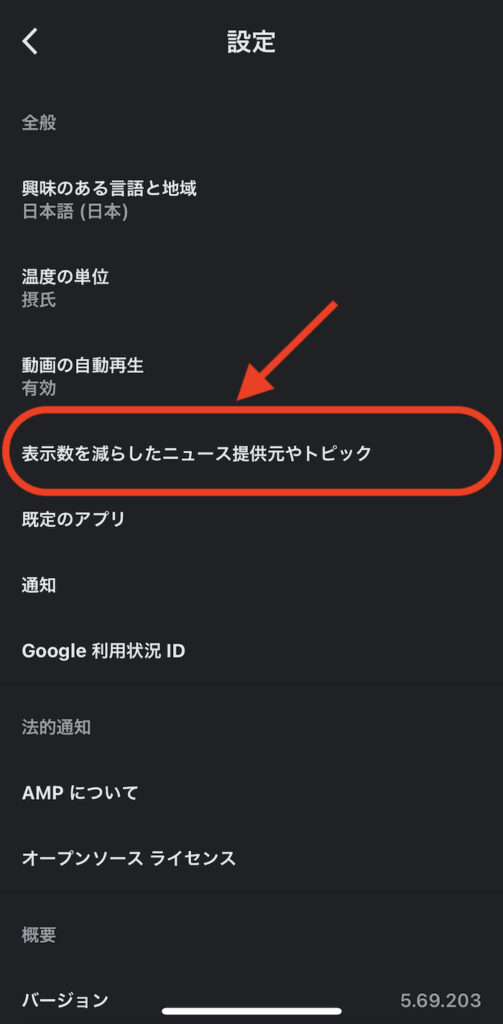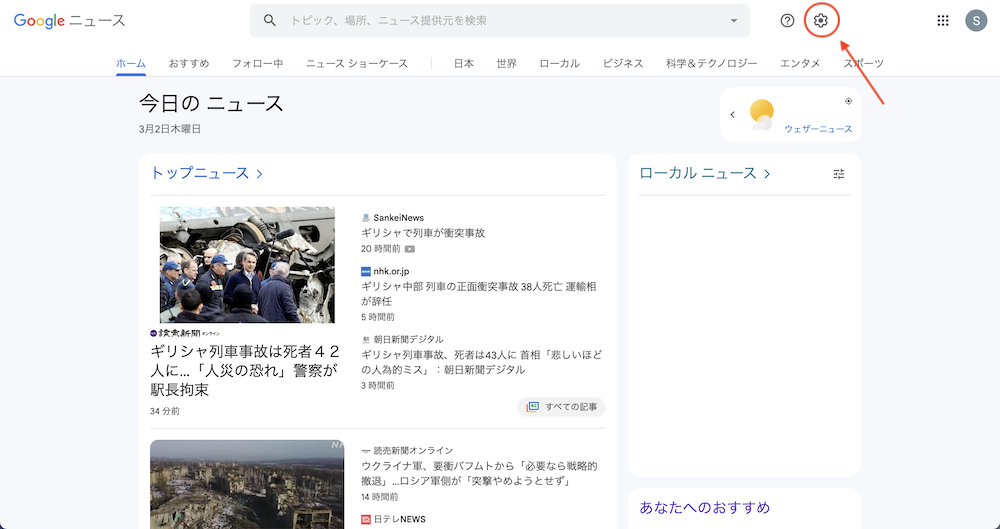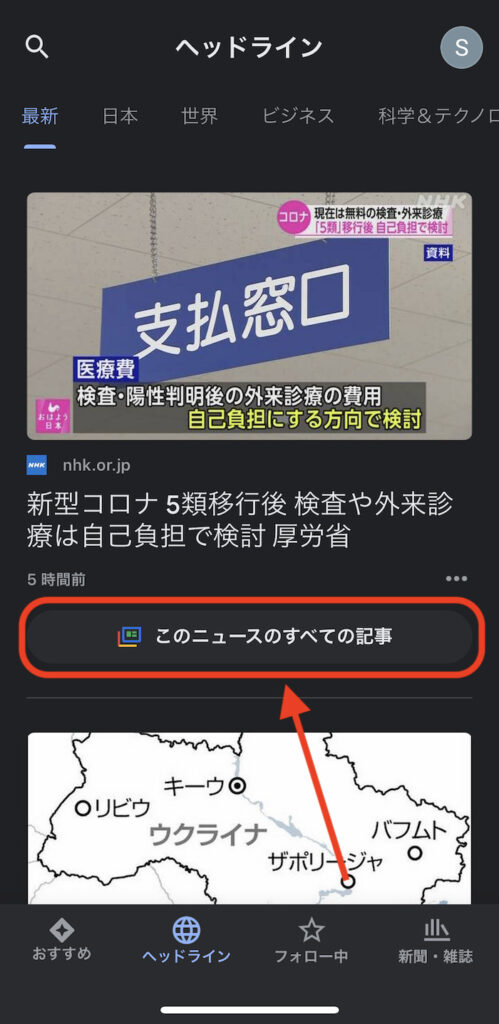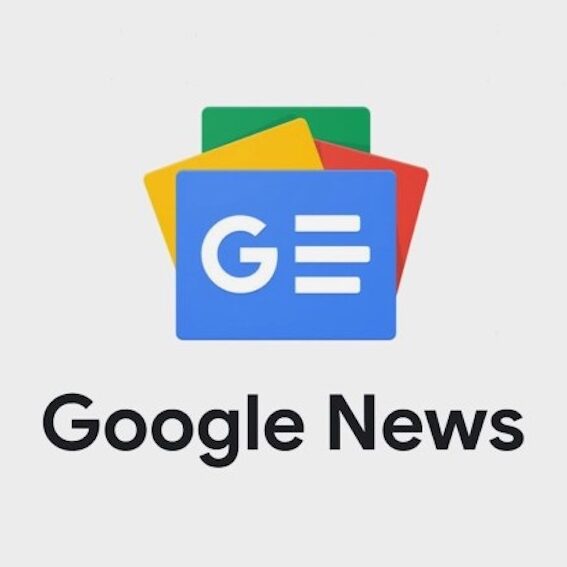
ネットニュースが普及したし、そろそろ新聞を解約したい。
だけどもヤフーニュースやスマートニュースのようなニュース配信アプリだと新聞社の記事からネットメディア記事までごちゃまぜで使いづらさ感じている人も多いかと思います。
こういった人におすすめなのがGoogleのニュースアプリ「Googleニュース」。
Googleニュースなら配信元メディアを手動でカスタマイズ可能。新聞社の記事だけをキュレーション対象にしつつ、ヤフーニュースやスマートニュースのようにカテゴリー別に記事チェックできます。
この記事では、Googleニュースを使って新聞社の記事だけを収集する方法を解説します。
この記事の目次(タッチで移動)
広告
Googleニュースの仕組みと活用方法
ヤフーニュースのGoogle版「Googleニュース」
GoogleニュースはネーミングどおりGoogleが手がけるニュース配信アプリ。無料で利用できます。
マスコミ媒体からネットメディア媒体までの記事をひととおり配信。ヤフーニュースやスマートニュースには配信してないNHKや日経電子版もGoogleニュースには配信あり。
配信元メディアを手動でカスタマイズできる(=新聞社以外のメディア記事を非表示にできる)
Googleニュースの最大の強みがこれ。
ヤフーニュースやスマートニュースと違って記事の配信元メディアを手動でカスタマイズできます。
配信OFFにすれば当該メディアの記事は一切配信されなくなります(表示されなくなる)。
あらかじめ東スポやネットメディアあたりの記事を省いておき、新聞社の記事だけをキュレーション対象に選択しておくことで、より新聞紙面に近い濃い情報だけを集められるニュースアプリに化けます。
新聞各社の論調の比較読みにも活用可能
Googleニュースは、特定テーマのニュース記事をまとめてチェック可能。
かつ新聞社の記事だけをキュレーション対象にしておけば、新聞各社の論調の比較読みにも活用できます。
記事タイトルを眺めるだけでも各社の切り取り方、論調の違いが見えて面白い。
普段は特定の新聞社の情報しか触れてない人だとバイアス減らせて新味な情報体験になりそうです。
【本題】「Googleニュース」アプリを活用して新聞社の記事だけを収集する方法
まずはアプリをダウンロード(あるいはウェブページにアクセス)
ウェブ版もあり。PCやMacから使う場合はこっち。
URL
Googleニュース(ウェブ版)
主に使うのは「ヘッドライン」タブ
デフォルトの「おすすめ」タブは無限スクロール仕様。スクロールする限り、新たな記事が表示される。
対して「ヘッドライン」タブは表示される記事の上限あり。より新聞紙面に近い使い勝手に。
朝方などに重要なニュースだけをチェックしたい人だと「ヘッドライン」タブを活用したい。
なお、ウェブ版の場合、「ホーム」画面上部にある「トップニュース」をクリックすると「ヘッドライン」ページに入れる。
【本題】配信元メディアを設定する
これが本題。
Googleニュースは、配信を希望しないメディア媒体の記事を非表示にできる。
非表示にする方法だが、非表示にしたいメディア記事の右横にある「・・・」をタップ。
「〇〇の記事をすべて非表示にする」を選択すれば当該メディアの記事が表示されなくなる。
この作業を繰り返すことでキュレーション対象となるメディア媒体記事を選別できる。
非表示にしたメディア媒体記事は、以降の記事キュレーション対象にならず、Googleニュース上にも表示されなくなる。
【補足】配信元メディアの非表示を解除する方法
非表示設定したメディアを復活させたい場合、あるいはミスで非表示にしてしまった場合の対策。
画面右上のアカウント写真部分をタップ。
「ニュースの設定」をタップ。
「表示数を減らしたニュース提供元やトピック」をタップ。
再表示したいメディア媒体の右端にある「ー」をタップすると非表示が解除される。
なお、ウェブ版から設定する場合は検索バーの右横にある「設定」マークから設定画面に移行。
「非表示のニュース提供元」から非表示設定が解除できる。
【+α技】新聞各社の記事を比較読みする
Googleニュースは、特定テーマのニュース記事をまとめてチェック可能。
かつ新聞社の記事だけをキュレーション対象にしておけば、新聞各社の論調の比較読みにも活用できる。
比較読みしたい記事の下にある「このニュースのすべての記事」をタップすると記事一覧ページに移行。
この記事のまとめ
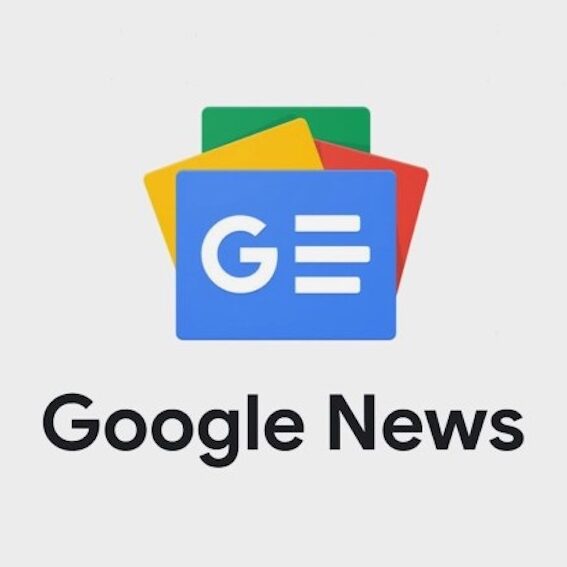
ここまでGoogleニュースを使って新聞社の記事だけを収集する方法をまとめてきた。
もっぱら朝方のニュースチェックのためにそこそこ真面目な記事、社会一般ニュースをチェックしたい人だとGoogleニュースとの相性がよさそう。
ヤフーニュースやスマートニュースと違って東スポやネットメディアの記事が省けるため、自ずと情報の質が担保できる。
新聞に一定の評価しつつ、ネットニュースを中心とした情報収集生活に切り替えたい人はGoogleニュースを活用してみては。